Số lượng game thực tế ảo đang gia tăng nhanh chóng. Các game trên thiết bị di động cũng ngày càng phổ biến. Trò chuyện qua Discord và truyền trực tuyến đến Twitch hoặc YouTube tiếp tục là những hoạt động giải trí được yêu thích. Các chuyên gia đã dự đoán được tất cả những điều này từ nhiều năm trước đây.
Nhưng ai có thể lường trước sự nổi lên của game retro chứ? Người nào có thể đoán được rằng một chiếc PC có kích thước bằng thẻ tín dụng sẽ trở thành công cụ giúp ích trong việc gia tăng game retro, đúng không?
Raspberry Pi cực kỳ linh hoạt - giống như một máy tính để bàn, nhưng nhẹ hơn rất nhiều - và có thể giả lập một bộ sưu tập lớn các nền tảng chơi game. Nếu bạn đang quan tâm đến việc xây dựng một máy chơi game retro với một Raspberry Pi, thì dưới đây là những gì bạn cần biết.
Raspberry Pi có thể chạy các game Retro không?
Câu trả lời là có. Tất cả những gì bạn cần là cài đặt các trình giả lập cần thiết trên Raspberry Pi và sau đó có thể bắt đầu chơi các game retro ngay lập tức. Mặc dù việc cài đặt và sử dụng trình giả lập là hợp pháp nhưng việc tải xuống các game mà bạn không sở hữu thì không.
Chọn bản phân phối chơi game retro phù hợp
Cách dễ dàng và đơn giản nhất để bắt đầu chơi các game retro trên Raspberry Pi là sử dụng bản phân phối game retro chuyên dụng. Các bản phân phối này bao gồm một hệ điều hành được cấu hình sẵn được load với tất cả những phần mềm cần thiết để mô phỏng các game console cổ điển. Chúng thường yêu cầu thiết lập tối thiểu và cho phép chơi game từ nhiều hệ thống game khác nhau ngay từ đầu.
Các tùy chọn chính cho những bản phân phối chơi game retro trên Raspberry Pi là:
- RetroPie
- Batocera
- Lakka
- Recalbox
Retropie là tùy chọn được biết đến nhiều nhất, nhưng tại thời điểm bài viết, image Retropie không tương thích với Raspberry Pi 5. Vì lý do này, bài viết sẽ sử dụng Batocera trong hướng dẫn này.
Lưu ý: Đối với Raspberry Pi cũ, bạn có thể cấu hình Retroarch trên Raspberry Pi nhằm có thiết lập chơi game tốt nhất.
Tất cả các bản phân phối này đều sử dụng gần như cùng một hệ thống giả lập, với EmulationStation là frontend và libretro là backend. Vì vậy, sự lựa chọn chủ yếu phụ thuộc vào sở thích cá nhân.
Trong phần tiếp theo, bài viết sẽ hướng dẫn bạn quy trình thiết lập Batocera trên Raspberry Pi và bắt đầu chơi các game retro. Nếu quyết định sử dụng bản phân phối khác với Batocera, bạn vẫn có thể làm theo hướng dẫn vì quy trình này phần lớn giống nhau bất kể bạn chọn bản phân phối nào.
Ngoài ra, một lưu ý nữa là các bản phân phối ở trên cũng sẽ hoạt động trên bất kỳ lựa chọn thay thế Raspberry Pi nào.
Cài đặt Batocera trên Raspberry Pi
Để thiết lập Batocera trên Raspberry Pi, trước tiên cần tải xuống image Batocera cho Raspberry Pi. Tiếp theo, tải xuống và cài đặt Raspberry Pi Imager cho hệ điều hành (có sẵn cho Windows, macOS và Linux). Đây là công cụ sẽ sử dụng để ghi image Batocera lên thẻ nhớ microSD.
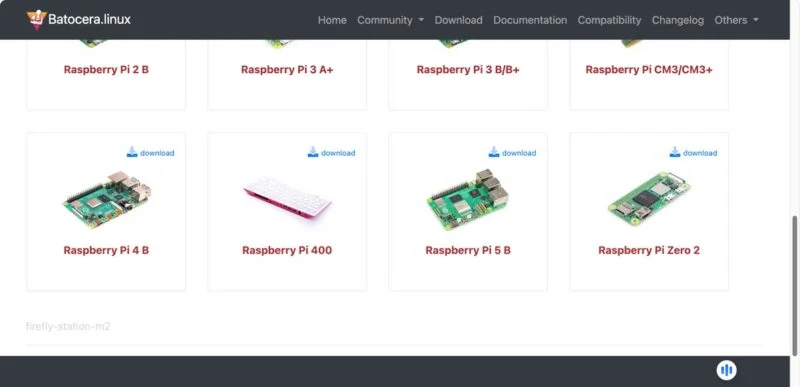
Kết nối thẻ nhớ microSD với cổng USB của máy tính. Nếu muốn lưu trữ các file ROM và BIOS trên cùng một thẻ nhớ microSD làm hệ điều hành, hãy đảm bảo rằng nó có dung lượng đủ lớn. Dung lượng lưu trữ khuyến nghị là 128GB trở lên. Cũng có thể lưu trữ các file ROM và BIOS trên một thiết bị lưu trữ riêng biệt, chẳng hạn như USB hoặc ổ cứng ngoài, do đó, sẽ không thành vấn đề nếu không có sẵn thẻ nhớ microSD lớn ngay bây giờ.
Cảnh báo: Thẻ SD sẽ bị xóa hoàn toàn, vì vậy hãy đảm bảo không có nội dung quan trọng nào trên đó.
Khi thẻ nhớ microSD được kết nối, bạn có thể khởi chạy công cụ Raspberry Pi Imager và chọn model Raspberry Pi của mình. Sau đó nhấp vào nút Choose OS và cuộn xuống cho đến khi thấy tùy chọn Use custom .img. Nhấp vào nó và chọn file image Batocera đã tải xuống.
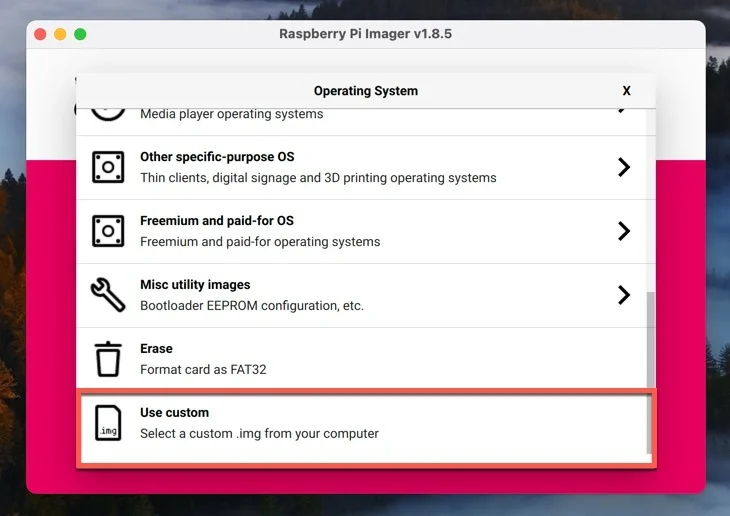
Cuối cùng, chọn thẻ SD và nhấp vào Next. Bạn sẽ được cung cấp tùy chọn để tùy chỉnh cài đặt hệ điều hành của mình. Nên làm như vậy vì thực hiện điều đó bây giờ sẽ dễ dàng hơn sau này. Nhấp vào nút Edit Settings và cấu hình tên máy chủ (có thể sử dụng “batocera”), tên người dùng và mật khẩu, cài đặt mạng LAN không dây và cài đặt cục bộ trong tab General. Trong tab Services, có thể kích hoạt SSH để truy cập từ xa. Sau đó nhấp vào Save và xác nhận quyết định áp dụng cài đặt tùy chỉnh hệ điều hành.
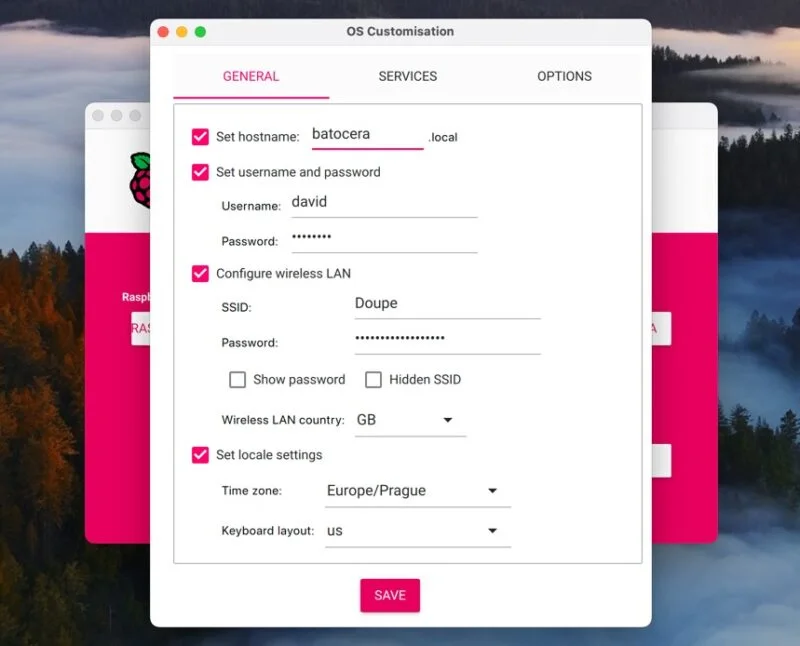
Bây giờ, chỉ cần đợi image được ghi vào thẻ SD. Có thể sẽ mất vài phút. Sau khi image đã được ghi, hãy lắp thẻ SD vào Raspberry Pi và kết nối nó với màn hình, bàn phím và chuột. Bật nguồn Raspberry Pi và đợi Batocera khởi động.
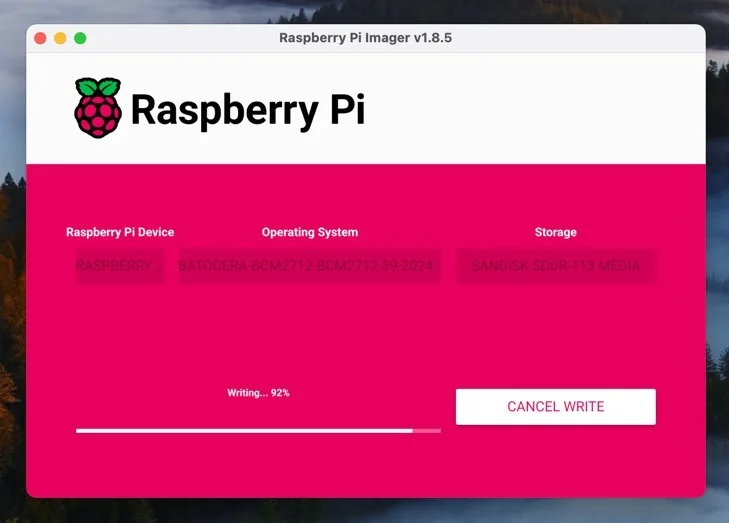
Thêm ROM và file BIOS
Batocera đã hoạt động. Giờ đến lúc thêm các game retro yêu thích! Chúng có dạng file gọi là ROM. Ngoài ra, một số trình giả lập console có thể yêu cầu các file BIOS cụ thể để hoạt động chính xác.
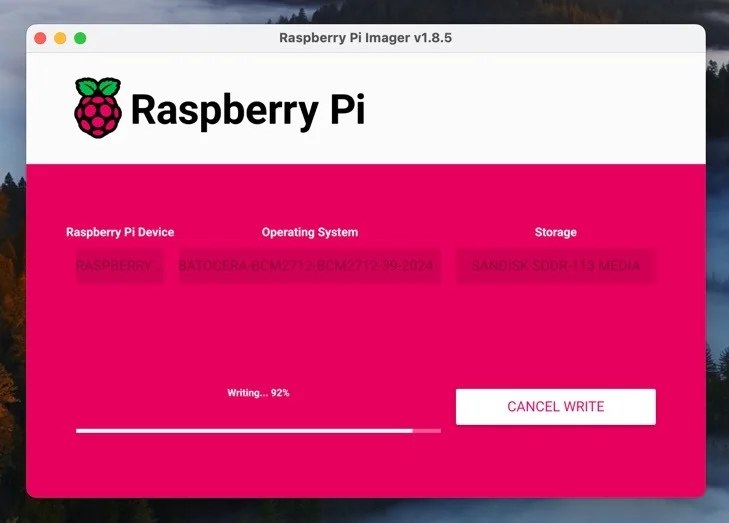
Tùy chọn thuận tiện nhất là lưu trữ các file ROM và BIOS trên thẻ nhớ Batocera microSD. Chỉ cần sao chép trực tiếp các file ROM và BIOS bằng một trong các phương pháp sau:
- Trình quản lý file Batocera: Truy cập nó bằng cách nhấn F1 trên màn hình chính. Sau đó, có thể sử dụng nó để sao chép các file ROM và BIOS từ bất kỳ thiết bị lưu trữ bên ngoài nào được kết nối với Raspberry Pi sang những thư mục rom và/hoặc bios. (sử dụng ALT + F4 để thoát trình quản lý file sau khi hoàn tất).
- Chia sẻ mạng Batocera: Ngoài ra, có thể chia sẻ mạng Batocera, tính năng này sẽ khả dụng ngay khi Batocera khởi động. Chia sẻ mạng hiển thị tất cả các thư mục người dùng quan trọng, bao gồm cả rom và bios.
- Truyền file trực tiếp: Cũng có thể kết nối thẻ microSD Batocera với máy tính có hệ thống file có khả năng đọc EXT4 (hầu hết các máy Linux hiện đại đều có thể đọc được). Sau đó, sao chép trực tiếp các file ROM và BIOS vào thẻ.
Ví dụ đã chọn tùy chọn thứ hai, sao chép các file ROM và BIOS của mình qua mạng. Quá trình diễn ra suôn sẻ và Batocera đã nhận ra bộ sưu tập NES ngay lập tức.
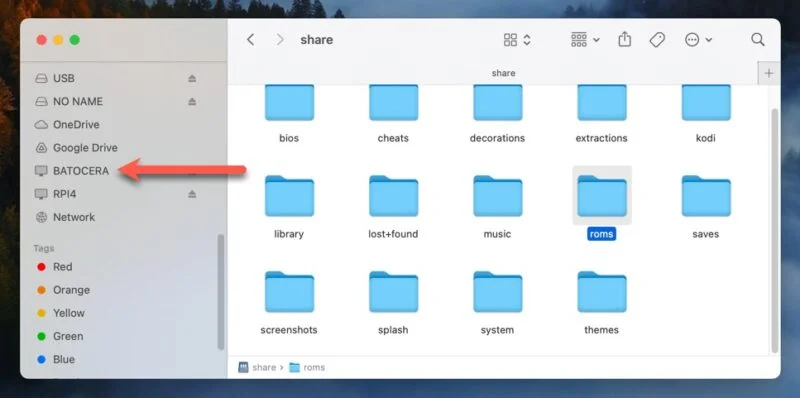
Nếu muốn sử dụng thiết bị lưu trữ ngoài, cần cấu hình Batocera để sử dụng nó. Mở menu chính (phím cách nếu đang sử dụng bàn phím) và điều hướng đến SYSTEM SETTINGS → STORAGE DEVICE. Ở đó, chọn thiết bị lưu trữ muốn sử dụng (nó phải có hệ thống file tương thích như FAT32, exFAT hoặc EXT4).
Batocera sẽ tự động tạo cấu trúc thư mục cần thiết trên ổ đã chọn sau khi khởi động lại. Sau khi cấu trúc thư mục được tạo, có thể tháo ổ, sao chép các file vào đó và kết nối lại với Batocera.
Để Batocera thực sự nhận ra các game mới được thêm vào, phải cập nhật danh sách game bằng cách đi tới GAME SETTINGS → UPDATE GAMELISTS trong menu chính.

Trong khi thực hiện, cũng nên tải xuống cover art cho các file ROM của mình. Làm điều đó bằng cách sử dụng công cụ Scraper trong menu chính. Trong hầu hết các trường hợp, cài đặt mặc định sẽ hoạt động tốt (một số nguồn có thể yêu cầu cung cấp thông tin đăng nhập), vì vậy chỉ cần khởi chạy công cụ và chọn Scrape Now.
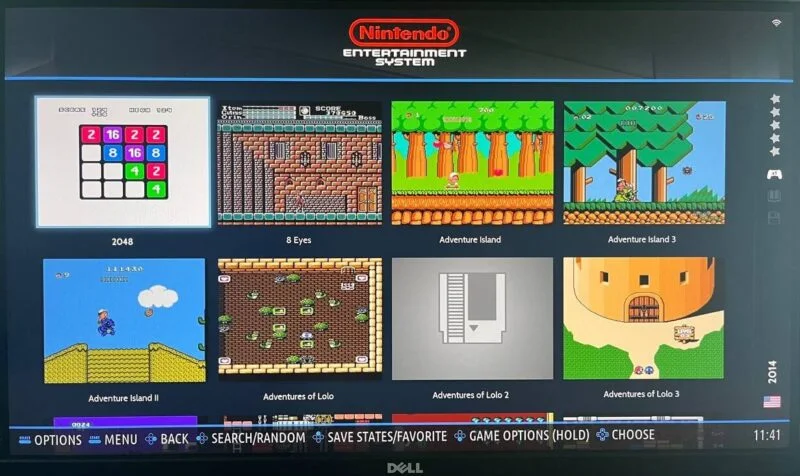
Lưu ý: Cần sử dụng lại tùy chọn UPDATE GAMELISTS sau khi thu thập dữ liệu.
Kết nối tay cầm Bluetooth hoặc có dây
Để tận hưởng trải nghiệm chơi game retro chân thực hơn, bạn có thể muốn sử dụng tay cầm hoặc gamepad. May mắn thay, Batocera mặc định hỗ trợ tất cả các tay cầm phổ biến và không cần cấu hình. Tất cả những gì cần làm là đặt tay cầm sang chế độ ghép nối và đi tới CONTROLLER & BLUETOOTH SETTINGS → PAIR BLUETOOTH PADS AUTOMATICALLY. Nếu cách đó không hiệu quả, thay vào đó hãy sử dụng tùy chọn PAIR A BLUETOOTH DEVICE MANUALLY.
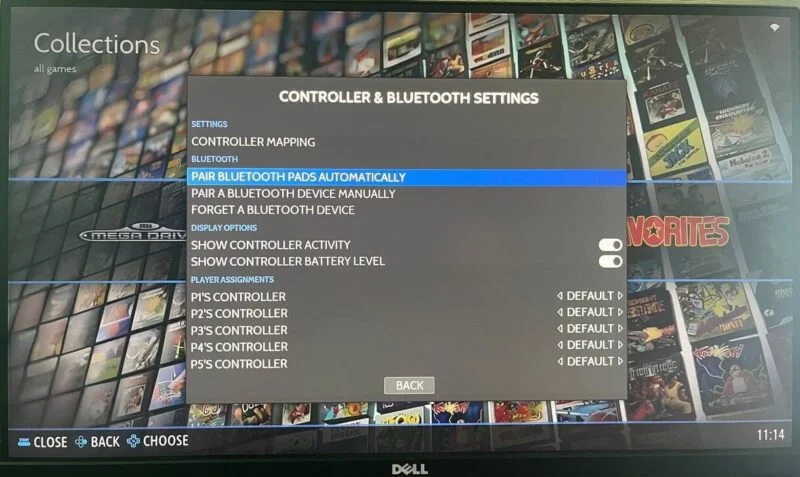
Các nút của tay cầm sẽ tự động được ánh xạ chính xác. Nếu không, bạn có thể ánh xạ lại chúng bằng cách đi tới CONTROLLER & BLUETOOTH SETTINGS → CONTROLLER MAPPING.
Bắt đầu chơi game
Sau khi đã thêm ROM và cấu hình tay cầm, bạn đã sẵn sàng bắt đầu chơi các game retro trên Raspberry Pi bằng Batocera. Nhưng tại sao chỉ dừng lại ở đó khi bạn có thể biến bất kỳ chiếc PC nào thành một cỗ máy chơi game retro với Batocera Linux? Nếu có một số phần cứng PC cũ còn sót lại thì bạn có thể tái sử dụng nó một cách độc đáo và tuyệt vời.
Xem thêm:
 Công nghệ
Công nghệ  AI
AI  Windows
Windows  iPhone
iPhone  Android
Android  Học IT
Học IT  Download
Download  Tiện ích
Tiện ích  Khoa học
Khoa học  Game
Game  Làng CN
Làng CN  Ứng dụng
Ứng dụng 

















 Linux
Linux  Đồng hồ thông minh
Đồng hồ thông minh  macOS
macOS  Chụp ảnh - Quay phim
Chụp ảnh - Quay phim  Thủ thuật SEO
Thủ thuật SEO  Phần cứng
Phần cứng  Kiến thức cơ bản
Kiến thức cơ bản  Lập trình
Lập trình  Dịch vụ công trực tuyến
Dịch vụ công trực tuyến  Dịch vụ nhà mạng
Dịch vụ nhà mạng  Quiz công nghệ
Quiz công nghệ  Microsoft Word 2016
Microsoft Word 2016  Microsoft Word 2013
Microsoft Word 2013  Microsoft Word 2007
Microsoft Word 2007  Microsoft Excel 2019
Microsoft Excel 2019  Microsoft Excel 2016
Microsoft Excel 2016  Microsoft PowerPoint 2019
Microsoft PowerPoint 2019  Google Sheets
Google Sheets  Học Photoshop
Học Photoshop  Lập trình Scratch
Lập trình Scratch  Bootstrap
Bootstrap  Năng suất
Năng suất  Game - Trò chơi
Game - Trò chơi  Hệ thống
Hệ thống  Thiết kế & Đồ họa
Thiết kế & Đồ họa  Internet
Internet  Bảo mật, Antivirus
Bảo mật, Antivirus  Doanh nghiệp
Doanh nghiệp  Ảnh & Video
Ảnh & Video  Giải trí & Âm nhạc
Giải trí & Âm nhạc  Mạng xã hội
Mạng xã hội  Lập trình
Lập trình  Giáo dục - Học tập
Giáo dục - Học tập  Lối sống
Lối sống  Tài chính & Mua sắm
Tài chính & Mua sắm  AI Trí tuệ nhân tạo
AI Trí tuệ nhân tạo  ChatGPT
ChatGPT  Gemini
Gemini  Điện máy
Điện máy  Tivi
Tivi  Tủ lạnh
Tủ lạnh  Điều hòa
Điều hòa  Máy giặt
Máy giặt  Cuộc sống
Cuộc sống  TOP
TOP  Kỹ năng
Kỹ năng  Món ngon mỗi ngày
Món ngon mỗi ngày  Nuôi dạy con
Nuôi dạy con  Mẹo vặt
Mẹo vặt  Phim ảnh, Truyện
Phim ảnh, Truyện  Làm đẹp
Làm đẹp  DIY - Handmade
DIY - Handmade  Du lịch
Du lịch  Quà tặng
Quà tặng  Giải trí
Giải trí  Là gì?
Là gì?  Nhà đẹp
Nhà đẹp  Giáng sinh - Noel
Giáng sinh - Noel  Hướng dẫn
Hướng dẫn  Ô tô, Xe máy
Ô tô, Xe máy  Tấn công mạng
Tấn công mạng  Chuyện công nghệ
Chuyện công nghệ  Công nghệ mới
Công nghệ mới  Trí tuệ Thiên tài
Trí tuệ Thiên tài